Γιατί δεν μπορώ να αναβαθμίσω το iPad μου;
Η Apple κυκλοφορεί μια νέα έκδοση του λειτουργικού συστήματος του iPad κάθε χρόνο. Αυτά τα iOS Οι ενημερώσεις περιλαμβάνουν νέες δυνατότητες, διορθώσεις σφαλμάτων και βελτιωμένη ασφάλεια. Η διαδικασία αναβάθμισης είναι συνήθως απλή, αλλά εμφανίζονται δυσλειτουργίες.
Εάν αντιμετωπίζετε πρόβλημα με την αναβάθμιση στο τελευταία έκδοση του iOS στο iPad σας, μπορεί να οφείλεται στο ότι η συσκευή σας έχει ανεπαρκή φόρτιση ή δεν διαθέτει τον απαραίτητο ελεύθερο χώρο—προβλήματα που μπορείτε να επιλύσετε εύκολα.
Ωστόσο, θα μπορούσε επίσης να οφείλεται στο ότι το iPad σας είναι παλιό και δεν μπορεί να ενημερωθεί στην πιο πρόσφατη έκδοση του λειτουργικού συστήματος. Ο μόνος τρόπος για να «διορθώσετε» ένα απαρχαιωμένο iPad είναι να αγοράσετε ένα καινούργιο.
Οι πληροφορίες σε αυτό το άρθρο ισχύουν για iPad που εκτελούν εκδόσεις iOS 13, 12, 11 ή iOS 10, εκτός από όσα αναφέρονται.
Η έλλειψη ελεύθερου χώρου αποτρέπει την αναβάθμιση
Το iPad σας μπορεί να χρειαστεί έως και 3 GB ελεύθερου χώρου για να ανταλλάξει το λειτουργικό σύστημα με μια αναβάθμιση iOS. Εάν το iPad σας είναι λίγο λιγότερο από τον απαραίτητο χώρο, προσφέρει την προσωρινή κατάργηση εφαρμογών και την επανεγκατάσταση τους αργότερα. Ωστόσο, εάν το iPad σας δεν έχει αρκετό ελεύθερο χώρο, δεν θα δείτε την επιλογή λήψης. Αντίθετα, θα δείτε ένα μήνυμα σφάλματος που προτείνει να περικόψετε ορισμένες από τις εφαρμογές, τη μουσική, τις ταινίες ή τις φωτογραφίες από το iPad σας για να ελευθερώσετε χώρο πριν επιχειρήσετε ξανά την αναβάθμιση.

Ρίξτε μια ματιά στις οδηγίες μας για την αναβάθμιση του iOS για να διαβάσετε λεπτομερώς την κανονική διαδικασία ενημέρωση του iPad σας χρησιμοποιώντας το iTunes.
Αυτό το πρόβλημα είναι σχετικά εύκολο να λυθεί. Οι περισσότεροι από εμάς έχουμε εφαρμογές και παιχνίδια που δεν χρησιμοποιούμε πια. Διαγράψτε μια εφαρμογή κρατώντας το δάχτυλό σας στο εικονίδιο της εφαρμογής για αρκετά δευτερόλεπτα μέχρι να αρχίσει να κουνιέται η εφαρμογή και, στη συνέχεια, αγγίζοντας το Χ στη γωνία. Θα μπορούσατε επίσης αντιγράψτε αρχεία στον υπολογιστή σας από το iPad σας και μετά διαγράψτε τις εικόνες από το iPad σας.
Η μετάβαση στην οθόνη αποθήκευσης του iPad είναι μια καλύτερη μέθοδος για την απελευθέρωση χώρου.
-
Από το Ρυθμίσεις εφαρμογή, επιλέξτε Γενικός > Αποθηκευτικός χώρος iPad.
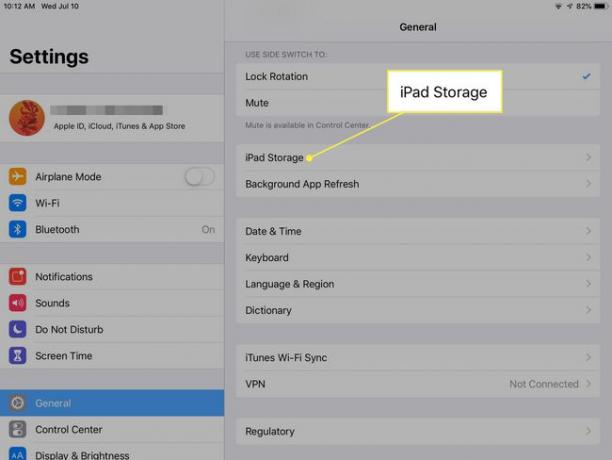
-
Πατήστε οποιαδήποτε εφαρμογή που αναφέρεται στην οθόνη αποθήκευσης iPad που δεν χρησιμοποιείτε τακτικά για να ανοίξετε την οθόνη πληροφοριών της. Οι εφαρμογές παρατίθενται με βάση τον χώρο που καταλαμβάνουν, ξεκινώντας από τη μεγαλύτερη.
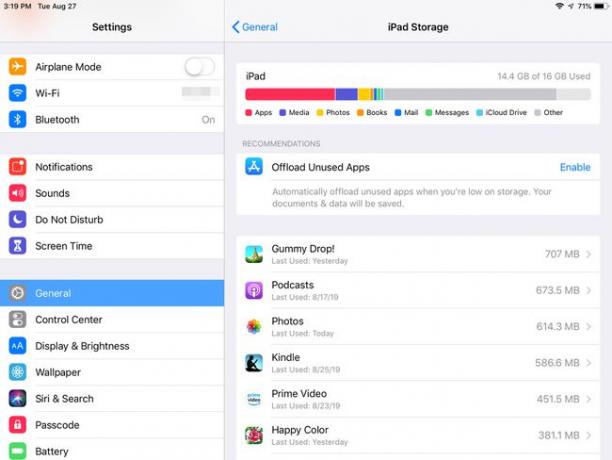
Lifewire -
Στην οθόνη πληροφοριών εφαρμογής, επιλέξτε Εκφόρτωση εφαρμογής για να αφαιρέσετε την εφαρμογή διατηρώντας τα έγγραφα και τα δεδομένα ανέπαφα ή Διαγραφή εφαρμογής για να διαγράψετε την εφαρμογή και όλα τα δεδομένα.
Ο όγκος του χώρου που εξοικονομείται από οποιαδήποτε ενέργεια παρατίθεται στο επάνω μέρος της οθόνης. Η διαγραφή μιας εφαρμογής ελευθερώνει περισσότερο χώρο, αλλά τα δεδομένα και τα έγγραφά της δεν μπορούν να ανακτηθούν και η διαγραφή είναι μόνιμη, αν και μπορείτε να κατεβάσετε ξανά την ίδια την εφαρμογή αργότερα.
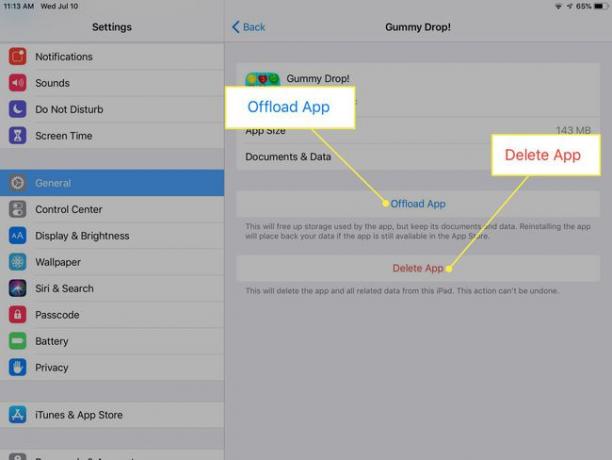
Επαναλάβετε τη διαδικασία με άλλες εφαρμογές, εστιάζοντας σε αυτές που χρησιμοποιείτε σπάνια ή καταλαμβάνουν τον περισσότερο χώρο στο iPad.
Μπορείτε επίσης να μετακινήσετε φωτογραφίες και βίντεο στον υπολογιστή σας. Τα βίντεο μπορούν να καταλαμβάνουν έναν εκπληκτικά μεγάλο χώρο. Εάν θέλετε να διατηρήσετε την πρόσβαση σε αυτά στο iPad σας, αντιγράψτε τα στο iCloud ή παρόμοια υπηρεσία.
Ενεργοποιήστε το iPad σας για αναβάθμιση
Εάν το iPad σας είναι κάτω από το 50 τοις εκατό διάρκεια ζωής της μπαταρίας, δεν μπορείτε να το αναβαθμίσετε. Η σύνδεσή του σε υπολογιστή είναι ένας τρόπος για να το φορτίσετε, αλλά ο καλύτερος τρόπος είναι να χρησιμοποιήσετε τον προσαρμογέα AC που συνοδεύει το iPad σας και να τον συνδέσετε απευθείας σε μια πρίζα πριν επιχειρήσετε μια αναβάθμιση.
Εάν ενεργοποιήσατε τις Αυτόματες ενημερώσεις, τις οποίες εισήγαγε η Apple στο iOS 12 ή επιλέξατε Εγκατάσταση απόψε, που είναι διαθέσιμο σε iOS 10 έως 12, το iPad πρέπει να είναι συνδεδεμένο στο ρεύμα κατά τη διάρκεια της νύχτας επίσης Wi-Fi.
Ναι! Το iPad μου είναι ξεπερασμένο
Κάθε χρόνο, η Apple κυκλοφορεί μια νέα σειρά iPad για να συμβαδίζει με το νέο λειτουργικό σύστημα. Για τους περισσότερους ανθρώπους, το νέο λειτουργικό σύστημα είναι συμβατό με τα υπάρχοντα iPad τους, επομένως δεν χρειάζεται να αναβαθμίσετε το ίδιο το tablet. Ωστόσο, η Apple σταμάτησε σιγά σιγά να αναβαθμίζει παλαιότερα μοντέλα iPad που δεν μπορούν να εκτελέσουν τις προηγμένες λειτουργίες της. Εάν διαθέτετε ένα από τα ακόλουθα iPad, δεν μπορείτε να το αναβαθμίσετε πέρα από την αναφερόμενη έκδοση iOS.
- Το αρχικό iPad ήταν το πρώτο που έχασε την επίσημη υποστήριξη. Η τελευταία έκδοση του iOS που υποστηρίζει είναι η 5.1.1.
- Το iPad 2, το iPad 3 και το iPad Mini δεν μπορούν να αναβαθμιστούν μετά το iOS 9.3.5.
- Το iPad 4 δεν υποστηρίζει ενημερώσεις παλαιότερες από το iOS 10.3.3.
Όλα τα άλλα μοντέλα iPad μπορούν να αναβαθμιστούν σε iOS 12.
Γιατί η Apple σταμάτησε να υποστηρίζει το iPad μου;
Το iPad διέκοψε την υποστήριξη για το αρχικό iPad επειδή είχε μόνο 256 MB μνήμης RAM. Αυτή είναι η μνήμη που χρησιμοποιείται για την εκτέλεση του λειτουργικού συστήματος και των εφαρμογών και δεν πρέπει να συγχέεται με τα 16 GB, 32 GB και 64 GB που χρησιμοποιούνται για την αποθήκευση εφαρμογών στο iPad. Οι περιορισμοί μνήμης με το αρχικό iPad κατέστησαν αδύνατες πολλές από τις προηγμένες λειτουργίες του iPad, όπως η εικονική επιφάνεια αφής και το multitasking.
Η Apple μετέφερε επίσης το iPad από την αρχιτεκτονική 32-bit σε αρχιτεκτονική 64-bit με το iPad Air. Αυτό μπορεί να φαίνεται σαν τεχνο-γλώσσα στους περισσότερους, αλλά αυτό κάνει το iPad πολύ πιο αποτελεσματικό. Αυτή η κίνηση οδήγησε στο ότι τα iPad 2, iPad 3, iPad 4 και iPad Mini δεν είναι πλέον συμβατά με τις πιο πρόσφατες ενημερώσεις.
Δεν υπάρχει τίποτα που πρέπει να γίνει για αυτόν τον περιορισμό υλικού εκτός από την αγορά ενός νέου iPad. Ωστόσο, το iPad σας θα πρέπει να εξακολουθεί να λειτουργεί και να υποστηρίζει πολλές εφαρμογές. απλά δεν μπορείτε να αποκτήσετε νέες δυνατότητες ή νεότερες εφαρμογές. Αυτά τα iPad κάνουν επίσης εξαιρετικά tablet για τα παιδιά.
Η ασφάλεια σε όλες τις υπολογιστικές συσκευές είναι ένα παιχνίδι μοναδικής ποιότητας. Μόλις το σύστημα είναι ασφαλές, οι άνθρωποι βρίσκουν έναν τρόπο να επιστρέψουν. Ο καλύτερος τρόπος για να διατηρήσετε το σύστημά σας ασφαλές είναι να διατηρείτε ενημερωμένο το λειτουργικό σύστημα. Αλλά επειδή αυτό δεν είναι πάντα δυνατό (επειδή ο κατασκευαστής σταματά να υποστηρίζει το μοντέλο σας), είναι σημαντικό να κατανοήσετε ότι ορισμένες ευπάθειες ασφαλείας ενδέχεται να εξακολουθούν να είναι εκμεταλλεύσιμες.
Αν και μπορεί να μην έχουν τις πιο πρόσφατες δυνατότητες, τα περισσότερα από τα απαρχαιωμένα iPad μπορούν ακόμα να κατεβάσουν συμβατές εφαρμογές από το App Store, περιήγηση στον Ιστό, εμφάνιση ηλεκτρονικών βιβλίων, πρόσβαση στο Facebook και παρακολούθηση των email.
Μπορείτε ακόμα να πάρετε λίγα χρήματα για το iPad σας πουλώντας το ή χρησιμοποιώντας ένα πρόγραμμα ανταλλαγής.
